发布时间:2022-11-18 13:45:25 访问次数:810
发布人:优洱士电脑维修
hosts文件如何修改?hosts文件修改方法
hosts文件是一种功能性文件,很多时候我们都要使用到hosts文件,今天小编为大家带来的就是hosts文件修改方法!感兴趣的话就快来看看吧。
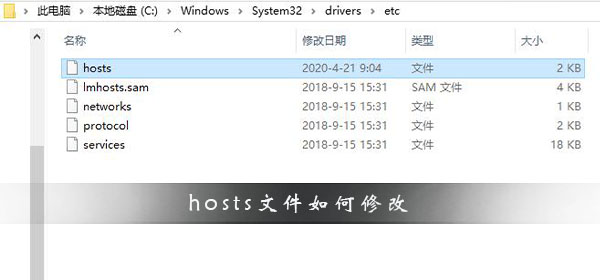
hosts文件修改方法:
方法一:
1、同时按下Win+R组合键。

2、在打开的运行框中输入c:\windows\system32\drivers\etc(可以复制)后点击确定按钮即可快速打开hosts文件!打开后就可以按照自己的需求来修改hosts文件。
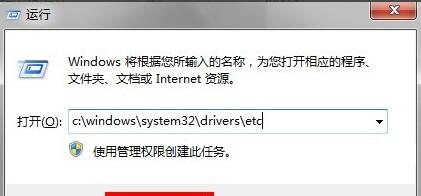
方法二:
1、第一步点击“此电脑”。

2、在图中红标位置输入“C:\Windows\System32\drivers\etc”,然后点击键盘“回车键”。
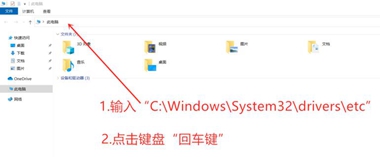
3、如图使用鼠标右键点击“hosts”。
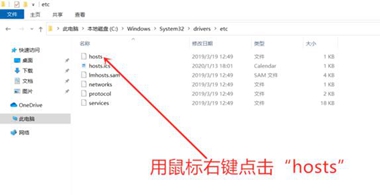
4、如图选择“打开方式”。
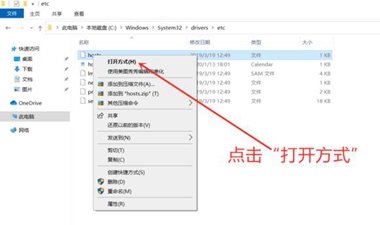
5、最后点击选择“记事本”打开后即可对hosts文件进行你想要的修改。
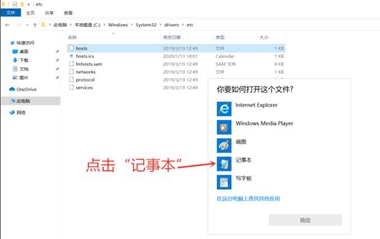

 关注我们
关注我们